
Gabriel Brooks
0
2368
146
 Mówi się, że Mac jest maszyną kreatywnych ludzi; od grafików po muzyków i realizatorów dźwięku. Dostępnych jest wiele ciężkich aplikacji, które zaspokoją ich potrzeby.
Mówi się, że Mac jest maszyną kreatywnych ludzi; od grafików po muzyków i realizatorów dźwięku. Dostępnych jest wiele ciężkich aplikacji, które zaspokoją ich potrzeby.
A co z pisarzami? Jakie mają opcje? Edytory tekstu dla komputerów Mac są zawsze identyczne z niskoprofilowymi TextEdit lub wysokowydajnymi MS Word lub Open Office. Wspomniano także wcześniej Lyx Lyx - doskonałe narzędzie do pisania artykułów naukowych Lyx - najlepsze narzędzie do pisania artykułów naukowych, ale żadne z nich nie zostało stworzone specjalnie dla pisarzy.
Będąc samozwańczym pisarzem, ciągle szukam najlepszego narzędzia do kreatywnego pisania. Te cztery są najlepszymi darmowymi opcjami, jakie do tej pory znalazłem. A przy zamykaniu NaNoWriMo zdecydowanie potrzebujesz pomocy w dziale pisania.
Paplać Z Fasolą
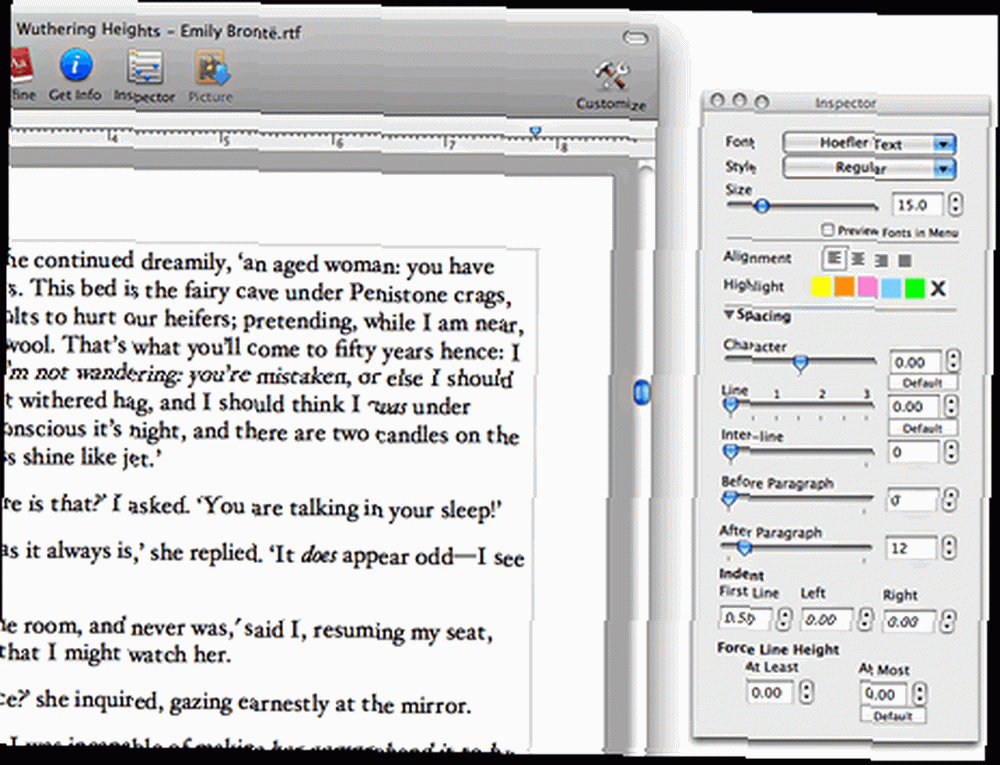
Wraz z nim pojawia się Fasola (nie brytyjski film komediowy) - proste, ale wygodne środowisko pisania. Fasola jest trochę mocniejsza niż TextEdit, a jednocześnie dużo bardziej uporządkowana niż te „potężne” edytory tekstu.
Na początku Bean został zbudowany, aby pomieścić twórcze hobby twórcy aplikacji. Ale to nie ogranicza się tylko do tego. Podobnie jak TextEdit, Bean może być również używany do ogólnych celów edycji tekstu, od szybkiego zapisania numeru telefonu i listy zadań do tworzenia strony internetowej i pisania kodu programowania.
Aby spróbować Bean, wystarczy pobrać najnowszą wersję tej aplikacji. Jest wolne.
Wszystko, czego potrzebujesz do napisania standardowego dokumentu, znajduje się tutaj i wiele więcej. Aby ułatwić Ci pisanie, otwórz Inspektor okno. Bean obsługuje również środowisko pisania na pełnym ekranie oraz alternatywne kolory tła i czcionek.
Oprócz domyślnego formatu RTF (Rich Text Format), możesz zapisać plik jako RTFD, TXT, DOC, XML, a także Webarchive. Istnieje inna opcja eksportu dokumentu jako HTML, PDF, RTF i DOC.
Jer jest w chacie
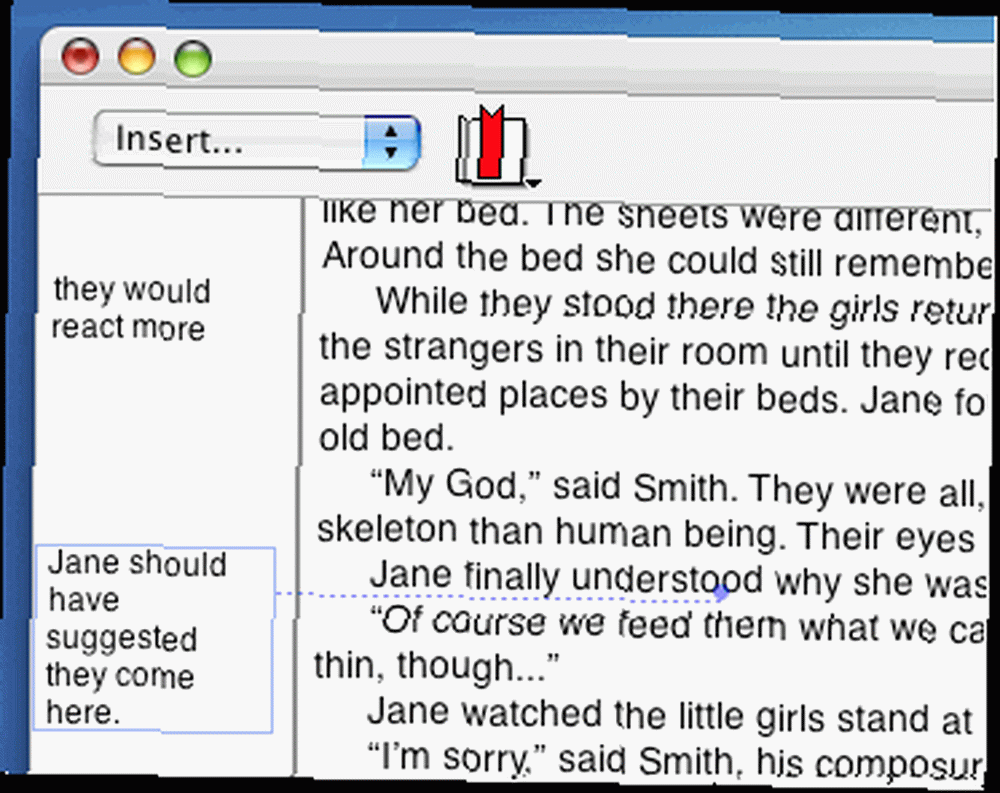
Jest Jabba i pizza, ale tym razem Chatka należy do Jer. Jeśli lubisz pisać więcej niż inni zwykli użytkownicy edytorów tekstu, być może powinieneś rzucić okiem na Powieść autora Jela. Ta „bezpłatna aplikacja do użytku osobistego” - od czasu do czasu z niewielkim „przypomnieniem o darowiznach” - pomoże każdemu twórcy w uporządkowaniu niezorganizowanych pomysłów.
Aplikacja wyświetli dwupanelowy wyświetlacz - główny obszar pisania i mały obszar po lewej stronie, w którym można umieścić małe notatki związane z pisaniem. Istnieje również składana prawa szuflada paska bocznego z trzema zakładkami, aby ułatwić Ci pisanie: Zarys, Baza danych, i Notatki.
Poradniki pisarza Jela mogą być nieco mylące dla początkujących użytkowników, ale istnieje szybki samouczek, który pomoże Ci rozpocząć od pierwszego uruchomienia tej aplikacji. Sprawdź to.
Kopiuj Napisz swoje kopie
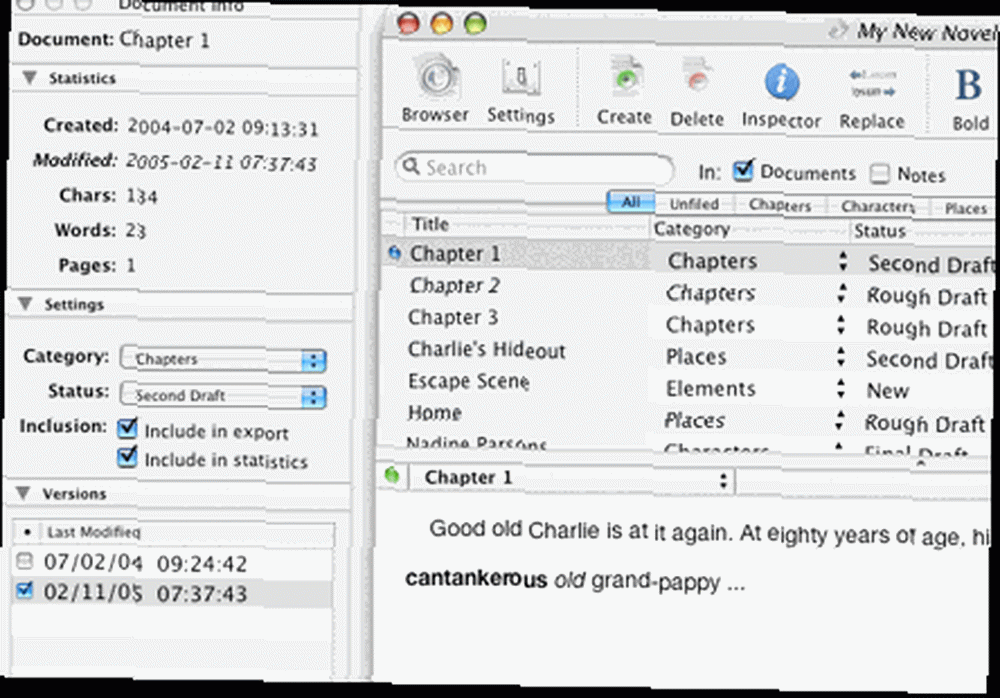
Trzecim kandydatem jest CopyWrite. To pierwsza twórcza aplikacja do pisania, na którą natknąłem się i - dla mnie - najłatwiejsza w użyciu. Można go używać i pobierać za darmo, ale z ograniczeniami: maksymalnie pięć dokumentów na projekt i bez możliwości eksportu.
Dwupanelowy wyświetlacz w stylu poczty zapewni każdemu użytkownikowi komputera Mac znane środowisko pracy. Górny panel pokaże dokumenty twojego projektu (mogą to być rozdziały, dane postaci, opis ustawień, wykresy, cokolwiek), a poniżej znajduje się zawartość wybranego dokumentu.
Podobnie jak Novel Writer Jer, CopyWrite ma również składany prawy pasek boczny szuflady na notatki z dwiema zakładkami: Dokument i Projekt. Każda notatka, którą napiszesz w “˜Karta Dokument będzie odnosić się tylko do jednego dokumentu, dlatego otworzy się tylko wtedy, gdy ten konkretny dokument zostanie wybrany; podczas gdy każda notatka, którą napiszesz w “˜Zakładkę Projekt można otworzyć bez względu na wybrany dokument.
Scribbling with Scrivener
Wreszcie pisarze z dużym projektem pisarskim - w tym pisanie akademickie - mogli swobodnie wypróbować Scrivener przez 30 dni. Piszący małe projekty (robiące raporty na jednej stronie, naprawdę krótkie opowiadania, tego typu rzeczy), cofnij się powoli i spokojnie. Nie twierdzę, że tej aplikacji nie można pisać, ale patrząc na funkcje Scrivenera, to jak zabijanie mrówki za pomocą bazooki.
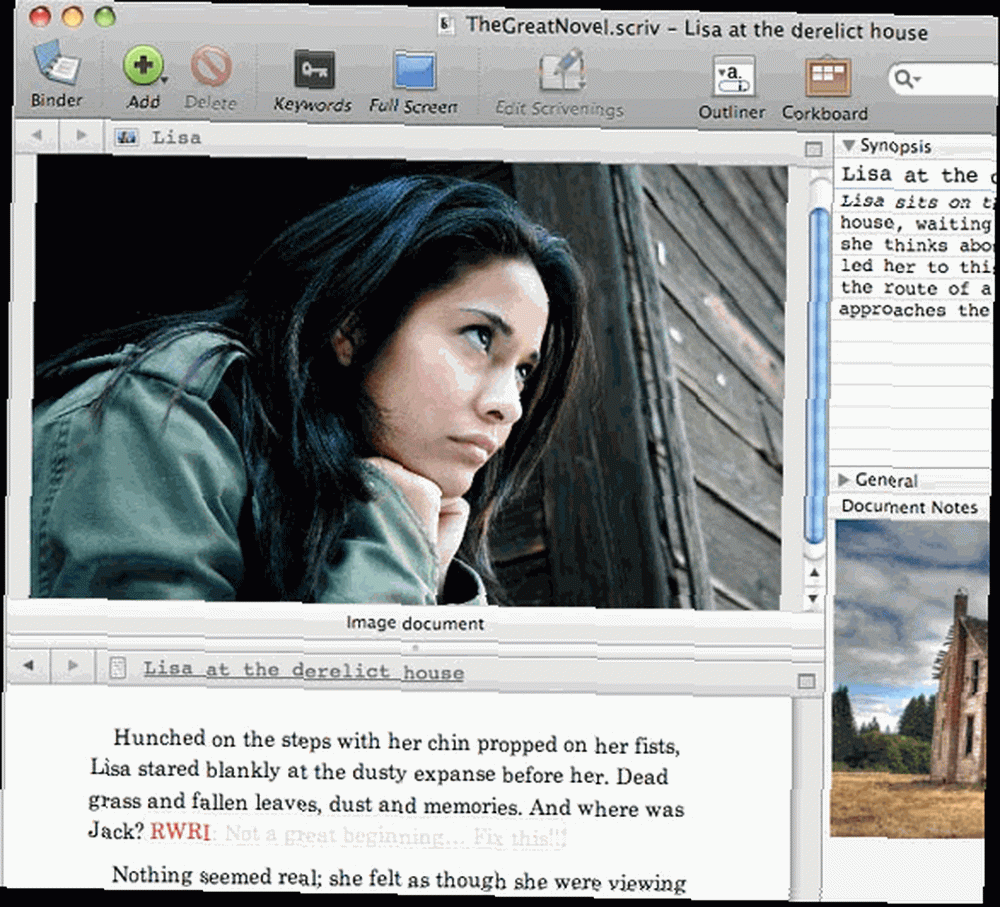
Jest zbyt wiele do opisania o funkcjach Scrivenera w miejscu do pisania, które tu mam, ale dla szybkiego wprowadzenia równie dobrze możesz obejrzeć film wprowadzający. Jedną z cech, które najbardziej mi się podobają, jest tablica korkowa, w której możesz umieścić każdą część swojego pisania i (ponownie) uporządkować je w razie potrzeby.
Ledwo zarysowałem tutaj powierzchnię. Aby uzyskać szczegółowe informacje na temat każdej aplikacji, wypróbuj je samodzielnie. Jeśli chcesz mieć dłuższą listę narzędzi do pisania, aby dowiedzieć się, który z nich najbardziej Ci odpowiada - ponieważ każdy pisarz ma swój unikalny styl pracy - “Literatura i Latte” udostępnia już listę tutaj. Lub wyszukaj na MakeUseOf w naszej sekcji Mac lub skorzystaj z naszej wyszukiwarki.
Teraz pozostaje tylko napisać te bestsellery. Powodzenia!











